El lanzamiento de iOS 11 fue monumental para los usuarios de iOS, ya que trajo toneladas de nuevas características que incluyen una nueva base para iPad, un mejor modo de pantalla dividida, la aplicación Archivos y soporte para arrastrar y soltar, entre otros. Mi característica favorita de iOS 11 es el nuevo soporte de arrastrar y soltar que me permite realizar toneladas de nuevas acciones que no podía hacer antes. Una de esas acciones es la capacidad de mover varias aplicaciones. Antes de iOS 11, solo se podía mover una aplicación cada vez, lo cual era una experiencia muy agotadora para decir la lista. Ahora, puede mover varias aplicaciones a la vez e incluso crear carpetas con varias aplicaciones. Si desea aprender cómo puede mover varias aplicaciones a la vez, quédese, ya que le mostraremos eso:
Nota: Su dispositivo debe ejecutarse en iOS 11 o posterior para usar esta función.
Mover varias aplicaciones en iOS 11
- Primero mantenga presionado el ícono de una aplicación para ingresar al modo de movimiento. Ahora, toque y mantenga presionado cualquiera de los íconos de la aplicación que desea mover y arrástrelo un poco. Recuerde, la parte de arrastre es importante ya que el proceso no funcionará sin ella..
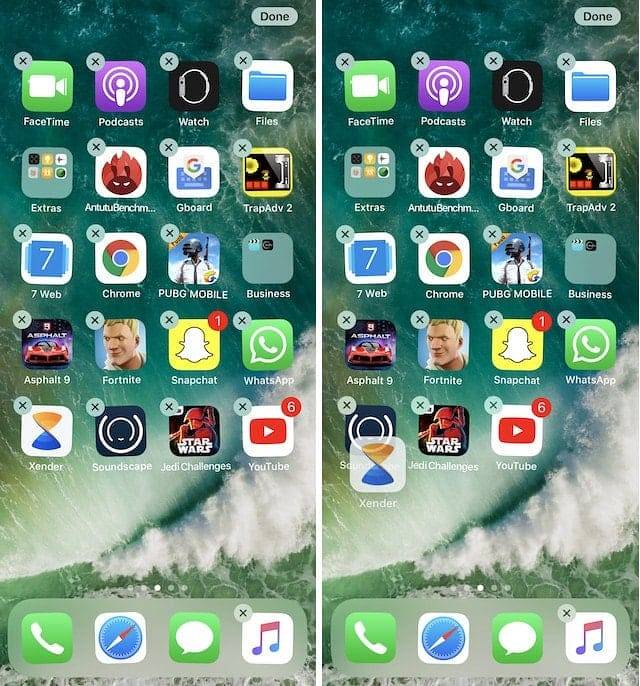 2. Ahora, solo toque los íconos de las aplicaciones que desea mover. Verá que todas las aplicaciones se seleccionan y forman un clúster debajo de la primera aplicación. Para mover las aplicaciones, simplemente manténgalas presionadas y deslice el dedo en la pantalla de inicio como lo hace cuando se mueve entre diferentes páginas de inicio..
2. Ahora, solo toque los íconos de las aplicaciones que desea mover. Verá que todas las aplicaciones se seleccionan y forman un clúster debajo de la primera aplicación. Para mover las aplicaciones, simplemente manténgalas presionadas y deslice el dedo en la pantalla de inicio como lo hace cuando se mueve entre diferentes páginas de inicio..
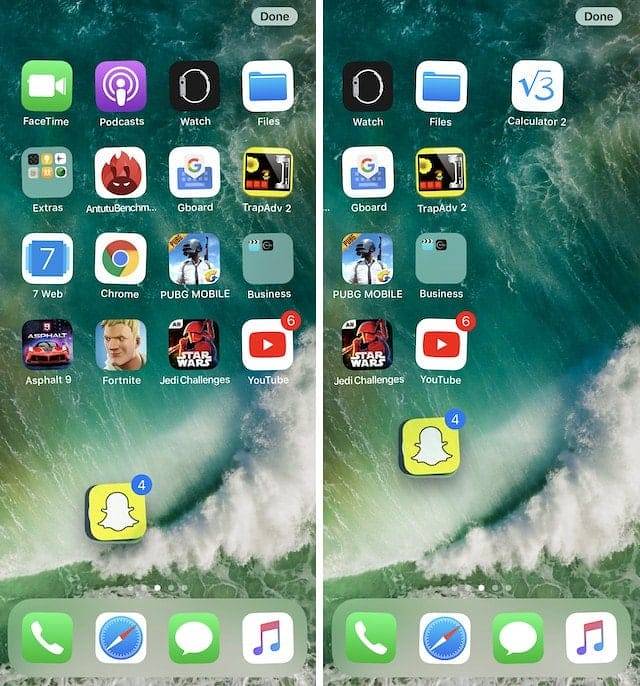 3. Cuando llegue a la página donde desea mover los íconos, solo suéltalos y se moverán.
3. Cuando llegue a la página donde desea mover los íconos, solo suéltalos y se moverán.
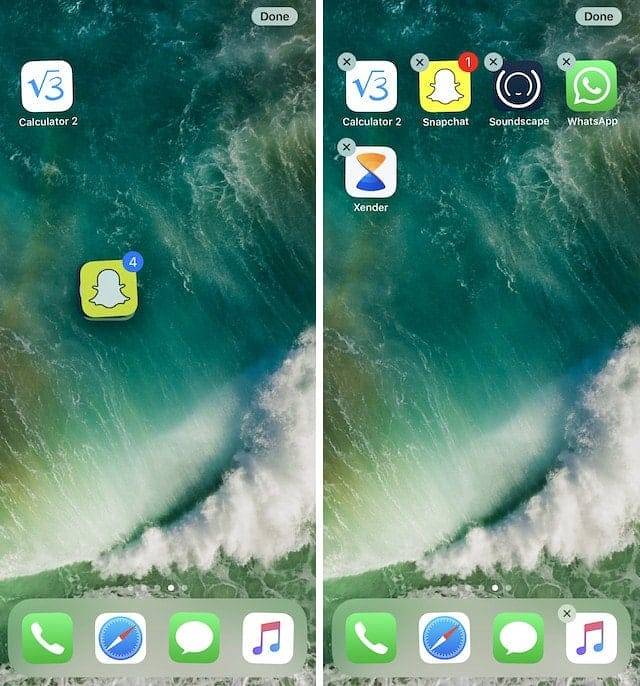 4. También puedes crear carpetas arrastrando la pila encima de otra aplicación o mueva la pila a una carpeta ya creada arrastrándola encima de esa carpeta.
4. También puedes crear carpetas arrastrando la pila encima de otra aplicación o mueva la pila a una carpeta ya creada arrastrándola encima de esa carpeta.
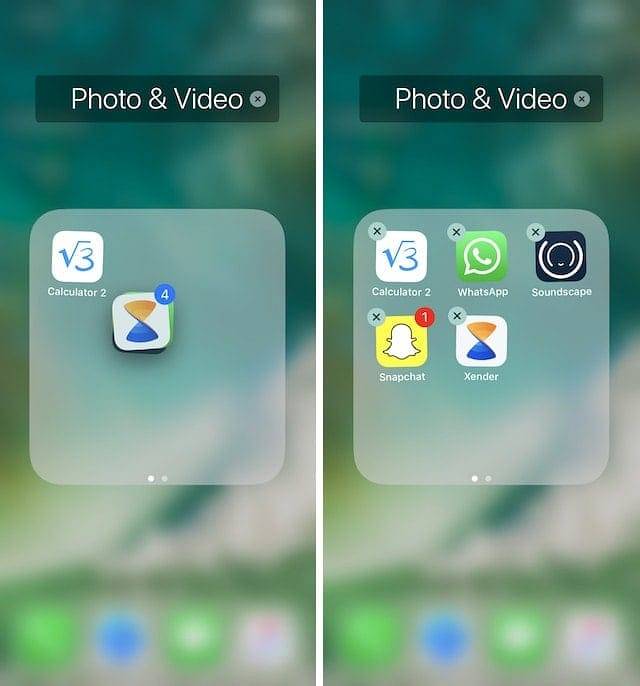
VEA TAMBIÉN: Revisión del iPad de sexta generación (2018): iPad Pro con un presupuesto
Mover varias aplicaciones en iPhone
Con iOS 11, Apple ha hecho que sea muy fácil mover y organizar aplicaciones en sus dispositivos iOS. Ya sea que tenga un iPad o un iPhone, puede usar el método mencionado anteriormente no solo para mover varias aplicaciones, sino también para crear carpetas con ellas y moverlas a una carpeta ya creada. Si le gustó este artículo y desea ver más consejos de este tipo, háganoslo saber escribiendo en la sección de comentarios a continuación.
 Gadgetshowto
Gadgetshowto

![Un viaje de Microsoft Windows NT a Windows 8 [PICS]](https://gadgetshowto.com/storage/img/images/a-journey-of-microsoft-windows-nt-to-windows-8-[pics]_3.jpg)

